Valora este artículo :
5/5 | 1 opinión
Este artículo le ha sido útil ?
Sí
No
Vous avez noté 0 étoile(s)
Sommaire
Procédure
El icono "Cortafuegos" de cPanel le permite gestionar el cortafuegos vinculado a su paquete de alojamiento web cPanel en LWS: autorizar un acceso remoto específico, permitir que un host remoto acceda a servicios específicos o desbloquear direcciones IP bloqueadas por el cortafuegos.
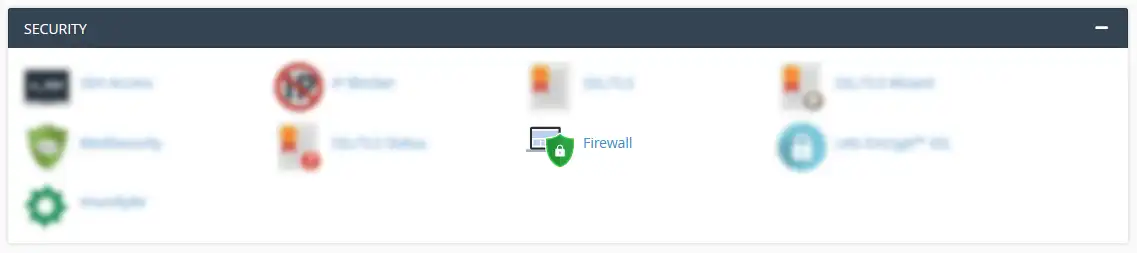
Puede autorizar a su sitio web o aplicación, alojados en su cuenta cPanel, a acceder a otro sitio web, servicio, API, etc. alojados en otro servidor.
Por ejemplo, puede autorizar a su sitio web a acceder a la API de CDiscount; o autorizar a su aplicación a acceder a un servidor de correo electrónico, MongoDB, PostgreSQL, Redis... alojado en un VPS.
Consejo: Los siguientes puertos se autorizan sistemáticamente y no requieren la adición de una regla:
Supongamos que desea habilitar una conexión entre su sitio web y su servidor PostgreSQL expuesto en la dirección 1.2.3.4 en el puerto TCP 5432. Para ello, haga clic en el botón Añadir una regla saliente:
![]()
A continuación, introduzca la dirección IP, el protocolo y el puerto en el formulario siguiente:
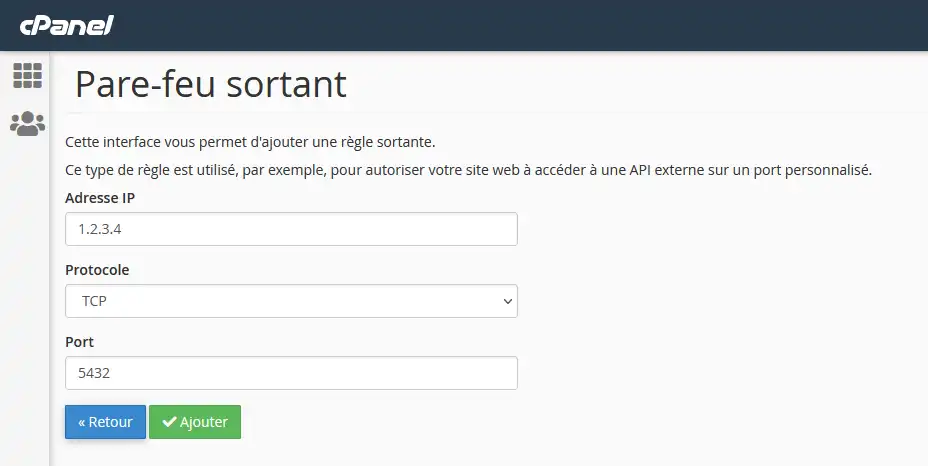
Confirme haciendo clic en "Añadir". La acción surtirá efecto en unos minutos.
También puede autorizar el acceso a un servicio de la cuenta cPanel autorizando una dirección IP. Los servicios compatibles con esta función son :
Consejo: Las direcciones IP listadas en el icono remoto de MySQL en cPanel ya están autorizadas para acceder al servicio MySQL, no es necesario listarlas de nuevo.
Supongamos que desea autorizar a su servidor CDN a acceder a su versión no SSL del sitio. Para ello, haga clic en el botón Añadir una regla entrante e introduzca la dirección IP, el protocolo y el puerto a exponer:
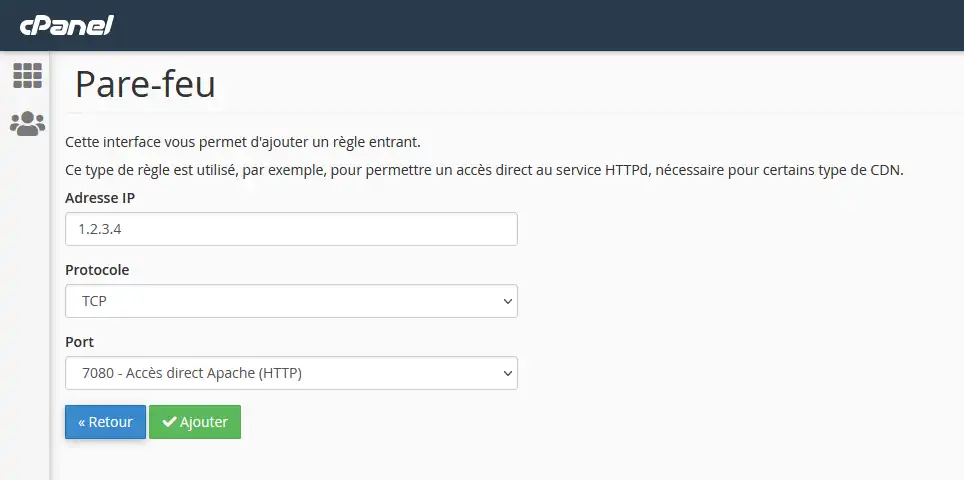
Haga clic en Añadir para completar la acción, que surtirá efecto en unos minutos.
Puede comprobar si una dirección IP ha sido bloqueada por el servidor cPanel por diversos motivos: uso indebido de una contraseña incorrecta, ataques DDoS, ataques de fuerza bruta, configuración incorrecta, etc. Para ello, haga clic en el botón "Comprobar si una IP está bloqueada".
Introduzca la dirección IP y haga clic en Comprobar.
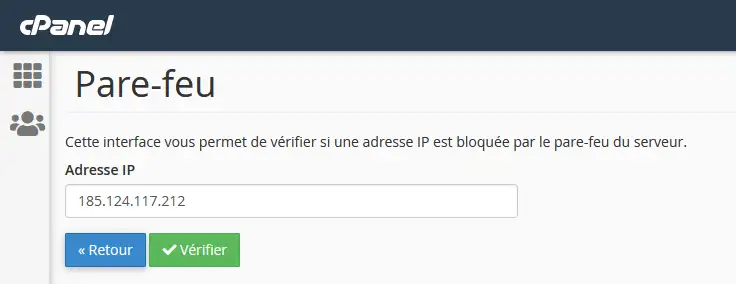
Aparecerá una página de espera mientras el software comprueba los datos. Esta página se actualizará una o varias veces:
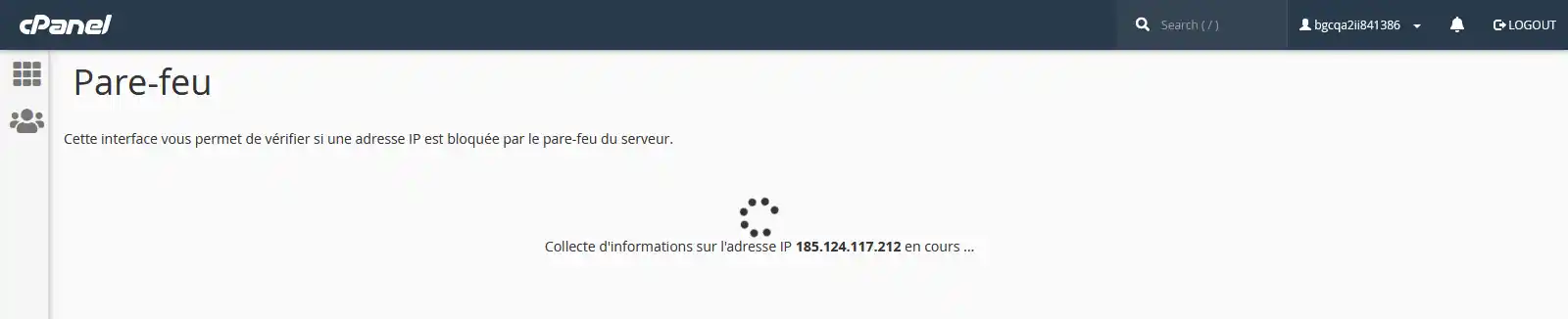
Una vez recuperados los datos, verás el estado de la dirección IP (bloqueada o no bloqueada) y el motivo del bloqueo:
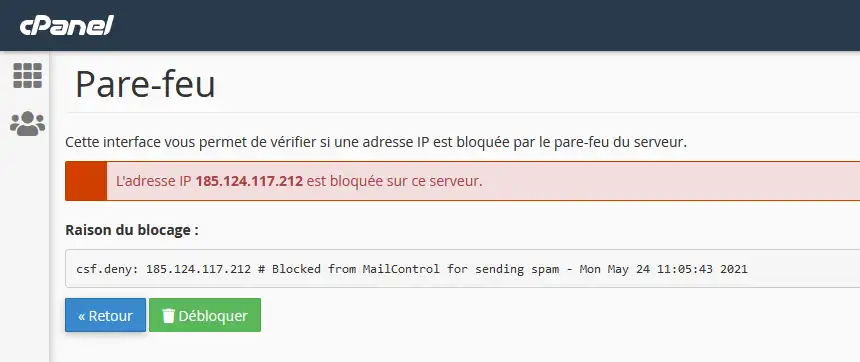
En este ejemplo, la dirección IP ha sido bloqueada porque ha enviado spam. Haga clic en "Desbloquear" para solicitar el desbloqueo.
Los desbloqueos se procesan automáticamente en unos minutos y cada cuenta de cPanel puede realizar hasta 3 desbloqueos por semana.
Valora este artículo :
5/5 | 1 opinión
Este artículo le ha sido útil ?
Sí
No
1mn lectura
¿Cómo se utiliza el gestor de denegaciones de IP en cPanel?
0mn lectura
¿Cómo activo un certificado SSL de Let's Encrypt en cPanel?
0mn lectura
¿Cómo puedo instalar fácilmente un certificado SSL de pago en cPanel?
0mn lectura
Proteja su sitio web con ModSecurity en su paquete cPanel